
Mwili wetu ni nini asili alitoa kwetu, na ni vigumu kabisa kubishana na hayo. Wakati huo huo, wengi wasioridhika sana na kile wasichana wanakabiliwa hasa.
Leo somo kujitolea jinsi ya kupunguza kiuno katika Photoshop.
kiuno Kupunguza
Kuanza kazi ya kupunguza sehemu yoyote ya mwili ni muhimu na uchambuzi wa picha. Kwanza kabisa, unahitaji makini na kiasi cha mali ya "janga". Kama mwanamke ni mkubwa sana, basi kufanya miniature msichana kutoka humo haiwezi kufanya kazi nje, kwa kuwa na mfiduo sana kwa zana photoshop, ubora ni kushuka, na textures hupotea na "kuelea".Katika somo hili, tutajifunza njia tatu ili kupunguza kiuno katika Photoshop.
Method 1: Mwongozo deformation
Hii ni moja ya njia za sahihi, kama tunaweza kudhibiti ndogo "kusonga" wa picha. Wakati huo huo, kuna moja eliminable flaw, lakini sisi majadiliano juu ya baadaye.
- Sisi wazi tatizo letu picha katika Photoshop na mara kuunda nakala (Ctrl + J), ambayo sisi kazi.

- Next, tunahitaji kuhakikisha eneo hilo kuwa deformed kwa usahihi kadri iwezekanavyo. Ili kufanya hivyo, kutumia Pen zana. Baada ya kujenga contour, sisi kufafanua eneo kuchaguliwa.
Somo: Pen chombo katika Photoshop - Nadharia na Mazoezi

- Ili kuona matokeo ya vitendo, kuondoa muonekano kutoka safu ya chini.

- Ni pamoja na "Free mabadiliko" chaguo (Ctrl + T), vyombo vya habari PKM popote canvas na kuchagua deformation bidhaa.

eneo letu kujitolea ni jirani mesh huu:
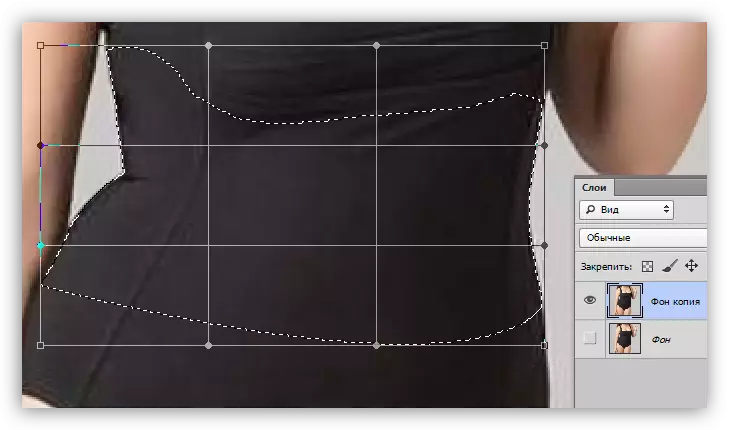
- Hatua inayofuata ni zaidi ya kuwajibika, kwa kuwa na kwamba itaonyesha jinsi matokeo ya mwisho itakuwa kuangalia kama.
- Kwa kuanzia, sisi kazi na alama inavyoonekana katika screenshot.

- Basi haja ya kurudi "kata-off" vipande vya takwimu.

- Kwa kuwa chini ya mipaka katika mipaka ya uteuzi, mapungufu kidogo inevitably kuonekana, kidogo "kunyoosha" eneo la kujitolea katika picha ya awali kwa kutumia juu na alama ya chini mfululizo.

- Bonyeza ENTER na kuondoa uteuzi (Ctrl + D). Katika hatua hii, ni wazi na hasara sana kwamba kuongea juu: kasoro ndogo ndogo na maeneo ya wazi.
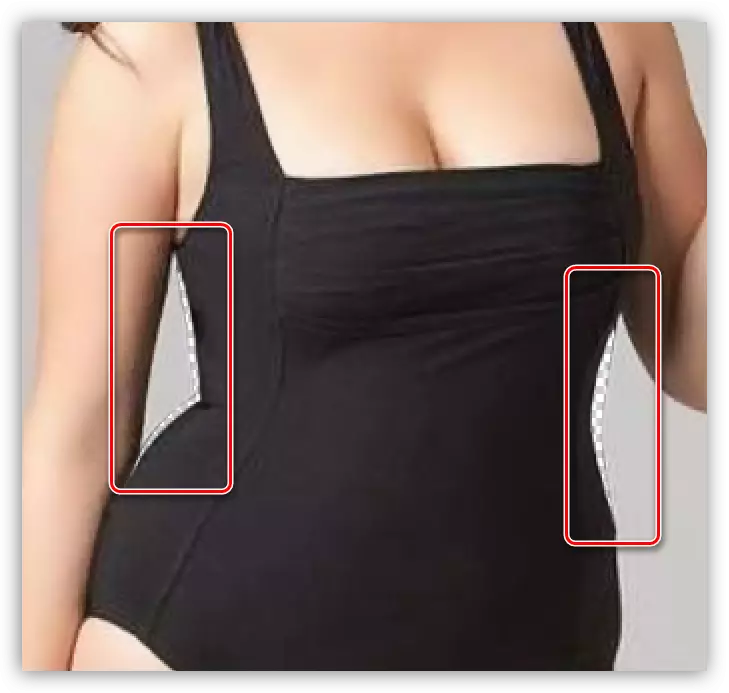
Wao ni kuondolewa kwa kutumia "muhuri" chombo.
- Kwa kuanzia, sisi kazi na alama inavyoonekana katika screenshot.
- Sisi kujifunza somo, kisha kuchukua "muhuri". Sanidi chombo kama ifuatavyo:
- Ugumu 100%.
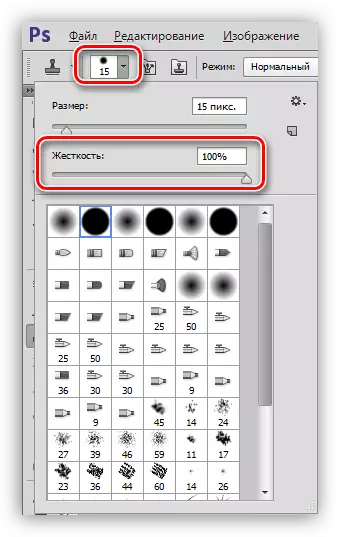
- Opacity na kusukuma 100%.

- Mfano - "Active Tabaka na Chini".

mazingira kama, hasa ugumu na opacity, zinahitajika ili "muhuri" haina kuchanganya saizi, na sisi inaweza usahihi zaidi kutawala picha.
- Ugumu 100%.
- Kuunda safu mpya ya kazi na zana. Kama kitu kitaenda vibaya, tutakuwa na uwezo kusahihisha matokeo kwa eraser kawaida. Kwa kubadilisha ukubwa wa mabano mraba kwenye keyboard, upole kujaza maeneo tupu na kuondoa kasoro ndogo ndogo.

Somo: Stempu chombo katika Photoshop
On kazi hii ya kupunguza kiuno na "Deformation" chombo kukamilika.
Method 2: matengenezo filter
Kuvuruga ni kuvuruga picha katika picha ya umbali wa karibu, ambapo mistari ni bent nje au ndani. Katika Photoshop, kuna Plugin sahihi kama a kuvuruga, pamoja na filter kuiga ya kuvuruga. Tutatumia.
hulka ya njia hii ni athari kwa uteuzi eneo lote. Aidha, kwa kutumia kichujio hiki unaweza kubadilisha si kila picha. Wakati huo huo, njia ana haki ya maisha kutokana na kasi ya juu ya utendaji.
- Sisi kuzalisha vitendo maandalizi (open picha katika mhariri, kuunda nakala).

- Chagua "mviringo eneo" zana.

- Kuchagua chombo eneo kuzunguka kiuno. Hapa unaweza kimajaribio tu kuamua ni aina lazima zilizotengwa, na ambapo ni lazima. Pamoja na kuwasili kwa uzoefu, utaratibu huu utafanyika kwa kasi zaidi.

- Sisi kwenda kwa "Kichujio" menu na kwenda na "kuvuruga" block, ambapo filter taka iko.

- Wakati wa kuweka plugin, jambo kuu ni si sana bidii ili kuepuka kupata matokeo yasiyo ya asili (kama hii si nia).
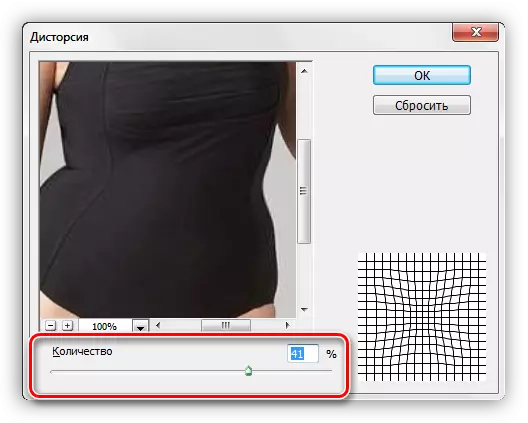
- Baada ya kushinikiza ufunguo wa kuingia, kazi imekamilika. Hii haionekani sana juu ya mfano, lakini "tulikuwa na hofu" kiuno kote katika mduara.

Njia ya 3: Plugin ya plastiki.
matumizi ya programu-jalizi hii ina maana ya uwepo wa ujuzi fulani, wawili ambao usahihi na uvumilivu.
- Maandalizi yaliyofanywa? Sisi kwenda kwa "Kichujio" menu na kutafuta plugin.

- Ikiwa "plastiki" hutumiwa kwa mara ya kwanza, ni muhimu kuweka daws mbele ya chaguo la "hali ya juu".

- Kwanza, tunahitaji kuimarisha eneo la mkono upande wa kushoto ili kuondokana na athari za chujio kwenye eneo hili. Ili kufanya hivyo, chagua chombo cha "kufungia".

- Brush wiani huonyesha 100%, na ukubwa kurekebisha mabano ya mraba.

- Maumivu ya chombo cha mkono wa kushoto.
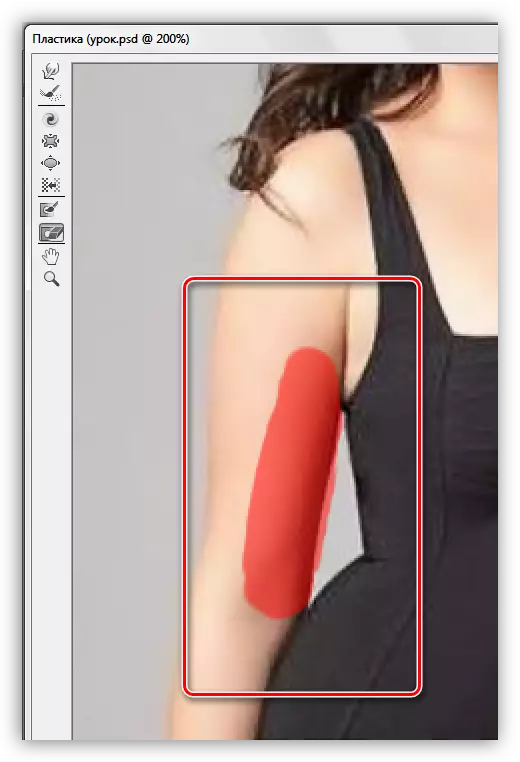
- Kisha chagua chombo cha "deformation".

- Uzito wiani na shinikizo ni umeboreshwa kwa asilimia 50 ya athari.

- Kwa makini, polepole kupita kwa chombo kwenye mfano wa kiuno, smears kutoka kushoto kwenda kulia.

- Vile vile, lakini bila kufungia, tunafanya na upande wa kulia.

- Bonyeza OK na kupenda kazi iliyofanywa kikamilifu. Kama mapungufu madogo kubaki, sisi kutumia "muhuri".
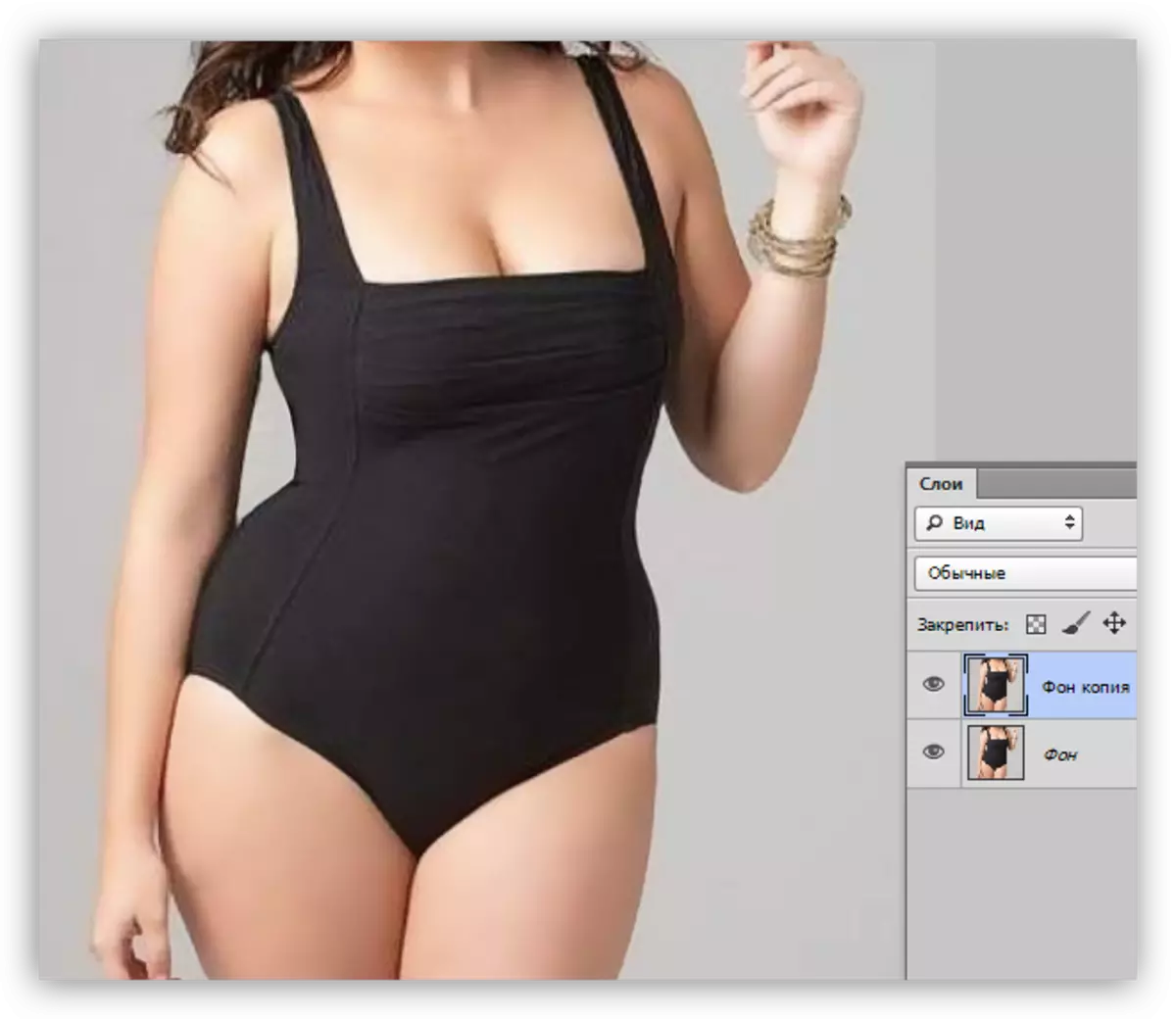
Wewe leo umejifunza njia tatu za kupunguza kiuno katika Photoshop, ambayo hutofautiana na hutumiwa kwenye picha za aina tofauti. Kwa mfano, "kuvuruga" ni bora kutumia AFAs katika picha, na njia ya kwanza na ya tatu ni zaidi au chini ya ulimwengu wote.
